华为win11充电上限70怎么调回来 华为笔记本电脑智能充电模式怎么打开
更新时间:2024-04-18 16:39:14作者:yang
华为笔记本电脑近日推出了Win11系统更新,其中引起了一些用户的关注和疑惑,有用户反映,在Win11系统下使用华为笔记本电脑时,充电上限被限制在了70%。这让用户们感到困惑,不知道该如何调回充电上限。除此之外还有用户想了解如何打开华为笔记本电脑的智能充电模式。针对这些问题,本文将为大家提供解答。无论是想要恢复充电上限,还是使用智能充电模式,接下来的内容将为大家一一详细介绍。
具体方法:
1.华为笔记本会发现充电到70%就不再充电了

2.这时候打开‘’华为电脑管家‘’

3.打开华为电脑管家后,鼠标移动到右上角位置,点击四个点的图标(设置)
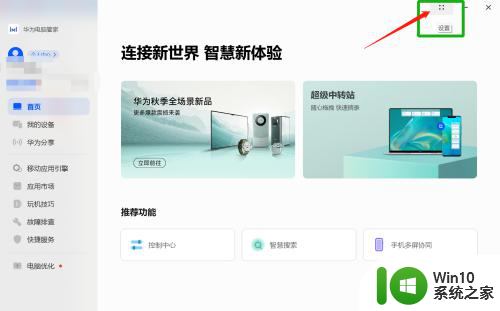
4.点开设置后,选择‘’设置中心‘’
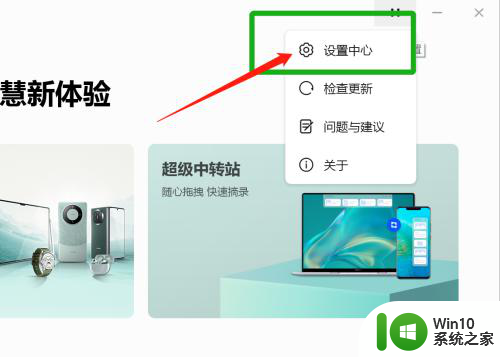
5.点击‘’电池管理‘’
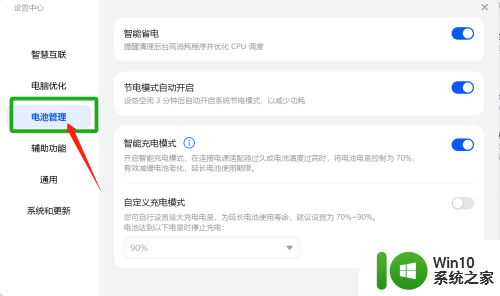
6.看到智能充电模式和自定义模式
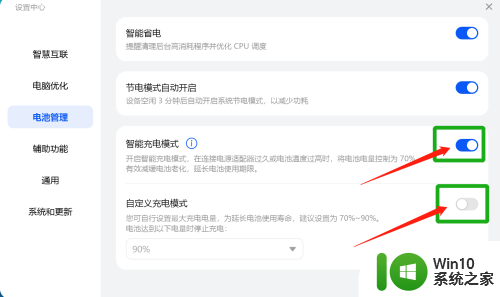
7.关闭‘’智能充电模式‘’
自动开启‘’自定义模式‘’
选择最大充电量‘’100%‘’
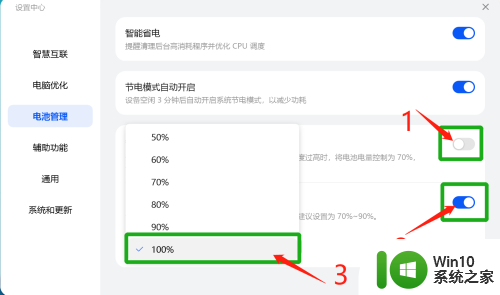
8.完成后如下图所示,然后退出就会自动充电至100%
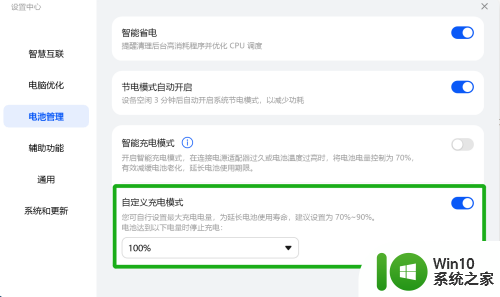
以上是关于如何将华为win11充电上限调回70的全部内容,如果您遇到类似问题,可以参考本文中介绍的步骤进行修复,希望对大家有所帮助。
华为win11充电上限70怎么调回来 华为笔记本电脑智能充电模式怎么打开相关教程
- 华为电脑win11怎么绕过网络 华为笔记本Win11跳过激活教程
- 华为笔记本win11 更新后开机没有声音 华为笔记本电脑升级Win11系统的步骤
- win11笔记本电脑连接电源提示“电源已接通,未充电”的解决方法 win11笔记本电脑电源已接通但未充电怎么办
- win11充电上限80%如何解决 升级win11后充电只能冲到80%怎么办
- 笔记本win11充电80%保护电池设置 电脑电池充电设置80%
- 华为笔记本win11每次开机都重启 如何解决华为Windows11电脑一开盖就自动开机的问题
- 华为笔记本win11如何不联网打开网络 华为笔记本Win11如何跳过联网激活
- win11笔记本电池充到57%就不充了怎么办 win11电脑电量显示不准确怎么解决
- win11电脑网络搜索不到华为分享怎么解决 win11用不了华为分享怎么回事
- win11笔记本省电模式在哪里 win11节电模式怎么开
- 小米电脑更新win11系统后充不进电如何解决 小米电脑升级win11充不进电怎么回事
- win11电脑充电没有反应解决方法 win11充电器插上没有反应怎么办
- win11系统启动explorer.exe无响应怎么解决 Win11系统启动时explorer.exe停止工作如何处理
- win11显卡控制面板不见了如何找回 win11显卡控制面板丢失怎么办
- win11安卓子系统更新到1.8.32836.0版本 可以调用gpu独立显卡 Win11安卓子系统1.8.32836.0版本GPU独立显卡支持
- Win11电脑中服务器时间与本地时间不一致如何处理 Win11电脑服务器时间与本地时间不同怎么办
win11系统教程推荐
- 1 win11安卓子系统更新到1.8.32836.0版本 可以调用gpu独立显卡 Win11安卓子系统1.8.32836.0版本GPU独立显卡支持
- 2 Win11电脑中服务器时间与本地时间不一致如何处理 Win11电脑服务器时间与本地时间不同怎么办
- 3 win11系统禁用笔记本自带键盘的有效方法 如何在win11系统下禁用笔记本自带键盘
- 4 升级Win11 22000.588时提示“不满足系统要求”如何解决 Win11 22000.588系统要求不满足怎么办
- 5 预览体验计划win11更新不了如何解决 Win11更新失败怎么办
- 6 Win11系统蓝屏显示你的电脑遇到问题需要重新启动如何解决 Win11系统蓝屏显示如何定位和解决问题
- 7 win11自动修复提示无法修复你的电脑srttrail.txt如何解决 Win11自动修复提示srttrail.txt无法修复解决方法
- 8 开启tpm还是显示不支持win11系统如何解决 如何在不支持Win11系统的设备上开启TPM功能
- 9 华硕笔记本升级win11错误代码0xC1900101或0x80070002的解决方法 华硕笔记本win11升级失败解决方法
- 10 win11玩游戏老是弹出输入法解决方法 Win11玩游戏输入法弹出怎么办
win11系统推荐
- 1 win11系统下载纯净版iso镜像文件
- 2 windows11正式版安装包下载地址v2023.10
- 3 windows11中文版下载地址v2023.08
- 4 win11预览版2023.08中文iso镜像下载v2023.08
- 5 windows11 2023.07 beta版iso镜像下载v2023.07
- 6 windows11 2023.06正式版iso镜像下载v2023.06
- 7 win11安卓子系统Windows Subsystem For Android离线下载
- 8 游戏专用Ghost win11 64位智能装机版
- 9 中关村win11 64位中文版镜像
- 10 戴尔笔记本专用win11 64位 最新官方版